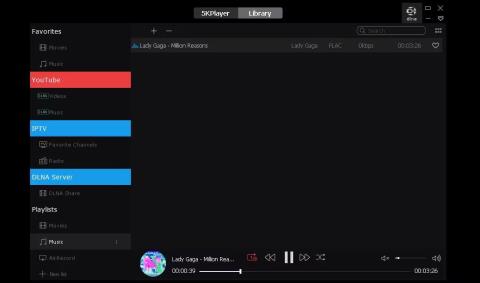Tabsfri lyd er et ukomprimeret format, der bevarer sangens originale kvalitet. Derfor har du som Windows-bruger brug for en musikafspiller, der er kompatibel med disse formater, for at nyde din musik.
Til det formål har Quantrimang.com lavet en liste over de bedste musikafspillere til hvert tabsfrit lydformat, du kan lide. Artiklen vil diskutere deres nøglefunktioner og vise dig, hvordan du maksimerer din lytteoplevelse.
1. 5KPlayer

5KPlayer
5KPlayer er en alsidig medieafspiller udstyret med en indbygget radio, så du kan stille ind på live internetradio fra førende stationer som BBC, Heart og Capital. Det giver dig også mulighed for at downloade videoer fra online platforme som Vevo, Facebook og Vimeo til offline visning.
En af de unikke funktioner ved 5KPlayer er, at den understøtter trådløs streaming gennem Digital Living Network Alliance (DLNA). Dette giver dig mulighed for at dele lydfiler på tværs af enheder på dit hjemmenetværk, inklusive din mobiltelefon.
Denne afspiller har også en brugervenlig grænseflade, der viser alle hovedfunktionerne i midten af skærmen. Med dette design har du fuld kontrol over lydstyrken og afspilningslistens rækkefølge.
5KPlayer er gratis, hvilket gør det til et godt valg for musikelskere, der ønsker den bedste oplevelse på et budget. Derudover kan du tage din oplevelse til næste niveau, hvis du beslutter dig for at investere i ekstra udstyr for at nyde tabsfri lyd.
2. Winamp

WinAmp interface skærm
Winamp blev lanceret i slutningen af 90'erne og er en af de ældste gratis medieafspillere på computere. Det understøtter flere medieformater, herunder WMA , WAV og FLAC .
Når det er installeret, anmoder Winamp straks om tilladelse til at scanne og importere dine eksisterende numre og afspilningslister til afspilleren. På denne måde behøver du ikke at tilføje alle dine yndlingslydfiler til appen manuelt.
Ydermere er grænsefladen nem at navigere, så du problemfrit kan skifte mellem lyd, video, radio og podcasts. Derudover kan du tilpasse brugergrænsefladen med brugergenererede temaer og skins.
Winamp understøtter plugins, hvoraf den mest populære er Shoutcast. Dette plugin er et streamingsystem, der hjælper dig med at finde de bedste internetradioer og giver instruktioner om, hvordan du opretter dine egne udsendelser.
3. VLC Media Player

Installer equalizer på VLC
VLC er en gratis og populær medieafspiller, let genkendelig på sit trafikkegleikon. Takket være indbyggede codecs kan du afspille forskellige filformater uden at skulle installere eksterne codecs for hver enkelt filtype. Denne indbyggede mulighed beskytter også din enhed mod malware.
Afspilleren har en minimalistisk, men alligevel intuitiv grænseflade med kraftfulde lydafspilningsværktøjer. Avancerede equalizer-indstillinger giver dig mulighed for at personliggøre din lytteoplevelse ved at justere lydoutput, så det passer til en række forskellige genrer.
En anden vigtig egenskab ved VLC er dens evne til at spille jævnt, uden huller, selv på mellemklassesystemer, samtidig med at den giver dig en række funktioner. Og VLC er spækket med hemmelige funktioner, der hjælper dig med at få mere ud af appen.
4. AIMP

Vis tilpasset AIMP-tema
Med sit slanke design og omfattende funktioner er AIMP måske den mest komplette tabsfri lydløsning. Den har et meget tilpasseligt og funktionelt layout, der passer til dine præferencer. Derudover har AIMP også en lydkonverteringsfunktion, så du kan konvertere dine filer fra et format til et andet.
Ud over at uploade filer fra lokale drev giver AIMP dig mulighed for at importere lydfiler fra Google Drive, OneDrive, Dropbox og andre cloud-lagringstjenester .
Hvis du vil sove med musik i baggrunden, tilbyder AIMP en sleep-timer-funktion, der giver dig mulighed for at planlægge den automatisk at slukke eller gå i dvale efter et bestemt tidsrum.
Afspilleren har også en indbygget lydmotor med en 18-bånds equalizer, så du kan justere lydoutput, så det passer til forskellige stemninger.
5. Foobar2000

Opsæt layouts i Foobar2000
Foobar2000 er berømt for sit minimalistiske design, fleksibilitet og høje ydeevne. Den understøtter bærbar installation, så du kan køre afspilleren fra en USB-enhed på enhver computer.
Denne musikafspiller tilbyder en enkel brugergrænseflade, der kan tilpasses, så du kan ændre afspillerens udseende, mens du lytter til musik. Den tilbyder også avanceret tagging-funktion, der hjælper dig med nemt at organisere dine numre og afspilningslister.
Et andet kendetegn ved Foobar2000 er Digital Signal Processing Manager, som giver dig adgang til equalizeren, cross-feed og andre værktøjer til at finjustere lydkvaliteten. Derudover hjælper Foobar200's ReplayGain-funktion dig med at analysere og afspille din lyd med en ensartet lydstyrke, hvilket forhindrer pludselige stigninger i høje eller tavse lyde.
6. MusicBee

Avancerede tagging-indstillinger på MusicBee
Den harmoniske kombination af kvalitetsdesign, funktionalitet og højkvalitets lydoutput gør MusicBee til det foretrukne valg for tabsfri lydelskere. Udstyret med en cd-ripper giver denne afspiller dig mulighed for nemt at konvertere dine musik-cd'er til digitale numre.
MusicBee tilbyder premium lydfunktioner, herunder WASAPI og ASIO support. Disse lyddrivere arbejder med Windows-grænsefladen for at forbedre tabsfri afspilning. De sikrer også en optimal lytteoplevelse uden systeminducerede ændringer.
MusicBee tilbyder også en række forskellige brugergrænseflader, så du kan justere afspillerens layout til dine præferencer. Derudover har den et fantastisk spor-, afspilningsliste- og podcaststyringssystem med automatisk metadata-hentning og avancerede tagging-værktøjer.
7. MediaMonkey

Spilindstillinger på MediaMonkey
MediaMonkey er en effektiv afspiller, der understøtter store mediebiblioteker i en række forskellige formater, herunder FLAC, ALAC og WAV. Ud over at spille giver denne afspiller dig også mulighed for at administrere og organisere dine filer i separate musiksamlinger.
En af de imponerende funktioner ved denne afspiller er den automatiske DJ og sikker jukebox-tilstand, som giver dig mulighed for at oprette og afspille en levende playliste til festen. Media Monkey synkroniserer også på tværs af enheder, så du altid har adgang til dine afspilningslister.
Premium-versionerne af denne applikation giver dig mulighed for at omdøbe mediefiler, automatisk konvertere lyd under synkronisering og kode ubegrænsede MP3-filer .